XLSX 工作表怎么插入形状?
1、找到需要编辑的XLSX 工作表。

2、打开XLSX 工作表。
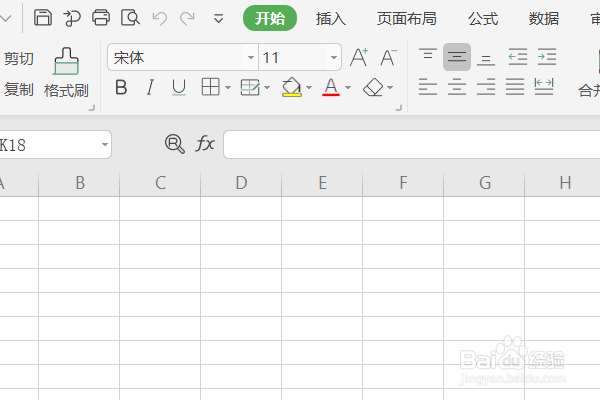
3、点击栗三上方菜单栏的插入。

4、点击插入召返菜单中的形状,选择需要的形状插入。
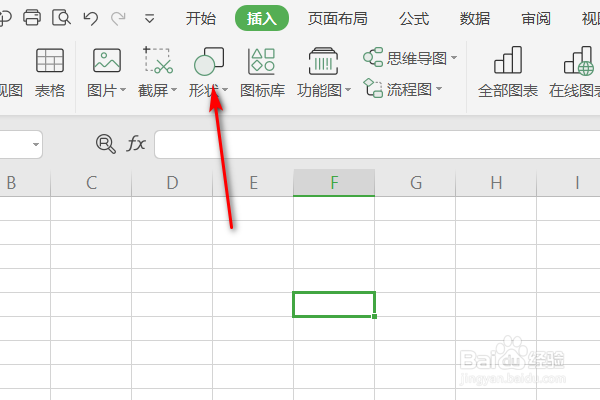
5、 争排爱就可以得到一个形状。

6、找到需要编辑的XLSX 工作表, 打开XLSX 工作表,点击上方菜单栏的插入,点击插入菜单中的形状,选择需要的形状插入,就可以得到一个形状。
声明:本网站引用、摘录或转载内容仅供网站访问者交流或参考,不代表本站立场,如存在版权或非法内容,请联系站长删除,联系邮箱:site.kefu@qq.com。
阅读量:94
阅读量:195
阅读量:195
阅读量:83
阅读量:173